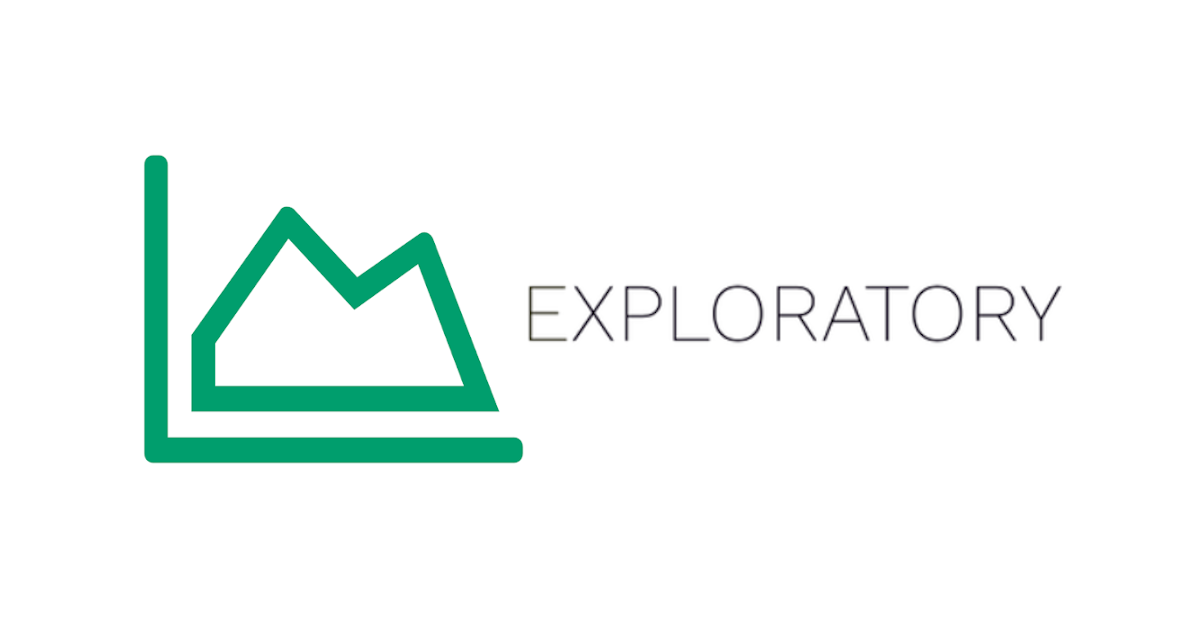
Exploratory で「計算」を活用した可視化を作成する(日毎のデータを使って四半期単位での数字を算出)
データアナリティクス事業本部 サービスソリューション部 サービス開発チームのしんやです。
当エントリでは、Exploratoryで任意の計算式を作成し、その項目をグルーピングする事で可視化を作成する手順について紹介したいと思います。
可視化実践
まずは可視化用のデータを用意。DevelopersIOの投稿データを準備しました。ブログ投稿1本における投稿日時や投稿者名、タイトルやURL等基本的な情報が1行に格納されているものです。
[チャート]タブにてグラフ作成に移ります。今回実現したいのは「四半期&著者毎にサマリーした投稿本数」のランキングなのでグルーピング用の項目作成を行います。[新規ステップを追加]を押下。
[計算を作成]から[1つの列]を選択。
計算エディタ内に実現させたい計算式を記入。著者名と四半期毎の本数を「著者名/xx年Q3」みたいな形で表したかったので、それを満たす計算式を作成しました。
str_c(
user_nickname,"/",
as.character(year(post_date)),"年",
"Q",as.character(quarter(post_date))
)
続いて、上記で作成した項目をグルーピングするステップを新たに追加。[グループ]→[グループ]を選択。
上記で作成した項目をここで指定します。
ステップがピン留めされている場合は一旦解除し、最終ステップのデータを表示するように切り替えておきます。ここまでで準備完了。
可視化作業に移ります。表示タイプに[バー]を選択し、X軸に上記で作成した項目を、Y軸には「行の数」を選択。
Y軸の降順ソート、及び件数のフィルタリングを行います。後者の操作は[表示する値の制限]で設定が可能です。
バーで表示する内容の表示設定も合わせて行います。
著者毎の色識別を追加で行って可視化完了。
当エントリで作成した可視化は「DevelopersIOの四半期単位での著者別投稿本数ランキングTOP20」でした。直近四半期(2021年07月〜09月)でいわさ、若槻龍太両名が「四半期期間中、土日も含めて毎日投稿を達成」し、従来の四半期最高記録も大幅更新する形となっていたのでした。いわささん、若槻さん、お疲れさまでした!
まとめ
というわけで、Exploratoryで任意の計算式で作成した項目を使ってグルーピングを行う手順について、可視化を交えた実例の紹介でした。
参考:














